更新された4月2024:エラーメッセージの表示を停止し、最適化ツールを使用してシステムの速度を低下させます。 今すぐ入手 このリンク
- ダウンロードしてインストール こちらの修理ツール。
- コンピュータをスキャンしてみましょう。
- その後、ツールは あなたのコンピューターを修理する.

モバイルアプリはデスクトップコンピューターで実行できますが、そのためにはエミュレーターが必要です。 エミュレーターは、デスクトップコンピューター上で実行され、モバイルデバイスと同様の環境をモバイルアプリに提供するアプリケーションです。 モバイルアプリをダウンロードしてエミュレーターアプリにインストールすると、デスクトップコンピューターで実行できます。
Bluestacksは、WindowsおよびmacOSでAndroidアプリを実行できる人気のAndroidエミュレーターです。 人気のゲームを含む幅広いアプリケーションをサポートします。 Snapchatを実行することもできます。 Snapchatをインストールまたは実行しようとしても機能しない場合は、次の解決策を試してください。
SnapchatがBluestacksで機能しないのはなぜですか?

使用できない主な理由 Snapchat Bluestacksではサポートが不足しています。 この場合、エラーメッセージは、BluestacksでSnapchatを使用できない正確な理由を示しています。 最新バージョンのBluestacks(Bluestacks 3)はSnapchatをサポートしていません。 何らかの理由で、Snapchatの開発者はBluestacksの新しいバージョンでの使用を許可していません。 この問題の簡単な解決策は、以前のバージョンのBluestacksを使用することです。
SnapchatがBluestacksで機能しない場合の問題を解決するにはどうすればよいですか?
2024 年 XNUMX 月の更新:
ファイルの損失やマルウェアからの保護など、このツールを使用してPCの問題を防ぐことができるようになりました。 さらに、最大のパフォーマンスを得るためにコンピューターを最適化するための優れた方法です。 このプログラムは、Windowsシステムで発生する可能性のある一般的なエラーを簡単に修正します。完璧なソリューションが手元にある場合は、何時間ものトラブルシューティングを行う必要はありません。
- ステップ1: PC Repair&Optimizer Toolをダウンロード (Windows 10、8、7、XP、Vista - マイクロソフトゴールド認定)。
- ステップ2:“スキャンの開始PCの問題の原因である可能性があるWindowsレジストリ問題を見つけるため。
- ステップ3:“全て直すすべての問題を解決します。
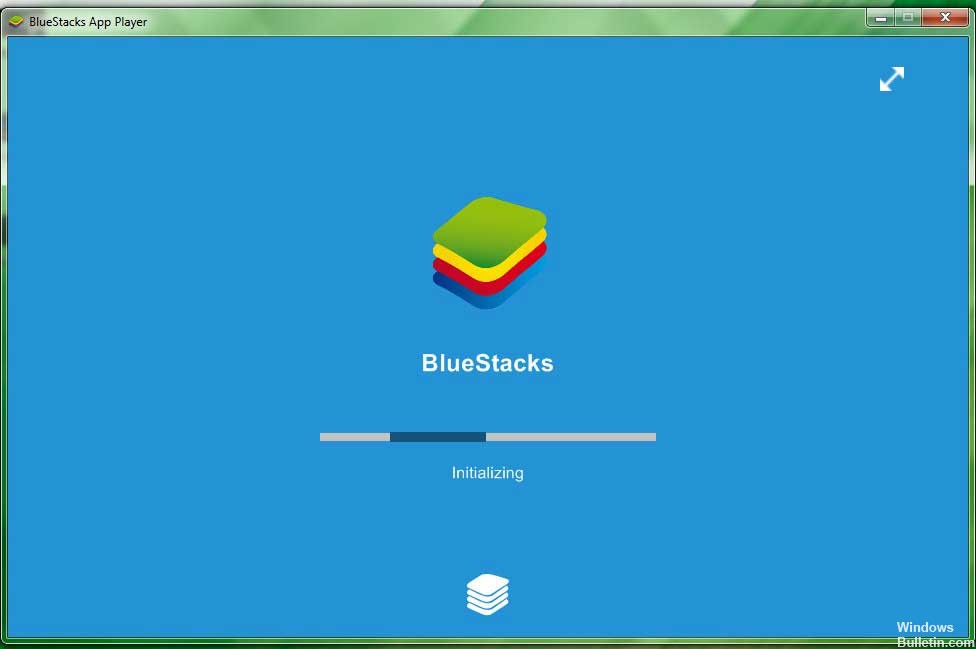
古いバージョンのBluestacksをインストールする
- Windows + Rキーを押して「実行」を開きます。
- appwiz.CPLと入力し、[OK]を押してコントロールパネルを開きます。
- インストールされているアプリケーションのリストからBluestacksを選択します。
- [アンインストール]ボタンをクリックします。 [はい]をクリックしてアクションを確認します。
- 古いバージョンのBluestacksをダウンロードします。
- インストーラーを実行し、画面の指示に従ってインストールを完了します。
Snapchatのベータ版を使用する
- AndroidスマートフォンでSnapchatアプリを開きます。
- 設定アイコン(歯車アイコン)をタップします。
- 下にスクロールして、[Snapchatベータ版に参加]を選択します。
- [その他]セクションまで下にスクロールします。
- [Snapchatベータ版に参加]ボタンをクリックします。
- 私が参加することを検討してください!
- スマートフォンのSnapchatアプリを閉じます。
他のエミュレーターを使用する
既存のエミュレーターのトラブルシューティングに時間を無駄にしたくない場合は、エミュレーターを変更するのが最も速い方法です。 無料で人気のある代替品を選択することをお勧めします。
専門家のヒント: この修復ツールはリポジトリをスキャンし、これらの方法のいずれも機能しなかった場合、破損したファイルまたは欠落しているファイルを置き換えます。 問題がシステムの破損に起因するほとんどの場合にうまく機能します。 このツールは、パフォーマンスを最大化するためにシステムも最適化します。 それはによってダウンロードすることができます ここをクリック
よくある質問
SnapchatがBlueStacksで機能しないのはなぜですか?
この問題の簡単な解決策は、古いバージョンのBluestacksを使用することです。 インストール後、Bluestacksプレーヤーを起動し、Snapchatのインストールを再試行してください。 アプリは以前と同じように機能するはずです。 問題が解決せず、回避策が機能しない場合は、古いバージョンのSnapchatを使用してみてください。
BlueStacksでSnapchatエラーを修正するにはどうすればよいですか?
- 携帯電話でSnapchatアプリを開き、アカウントにログインします。
- 設定アイコンをクリックします。
- 下にスクロールして、[詳細]の下の[Snapchatベータ版に参加]オプションを選択します。
- 次に、Bluestacksからアプリをダウンロードして、サインインします。
- ベータ版は自動的にデプロイされます。
動作しないBlueStacksアプリを修正するにはどうすればよいですか?
- アプリを更新します。BlueStacksのホーム画面からGooglePlayを開きます。
- アプリを停止します。BlueStacksのスタート画面で「システムアプリ」フォルダーを開きます。
- アプリのキャッシュをクリアします。BlueStacksのホーム画面で「システムアプリ」フォルダーを開きます。
BlueStacksでSnapchatを使用する方法は?
- bluestacks.com/downloadにアクセスして、Bluestacksをダウンロードします。
- [BluStacksのダウンロード]を選択して、BlueStacksインストーラーをダウンロードします。
- コンピューターにダウンロードした.exeファイルをダブルクリックします。 インストールウィンドウが表示されます。
- インストールが完了すると、BlueStacksが自動的に開きます。


